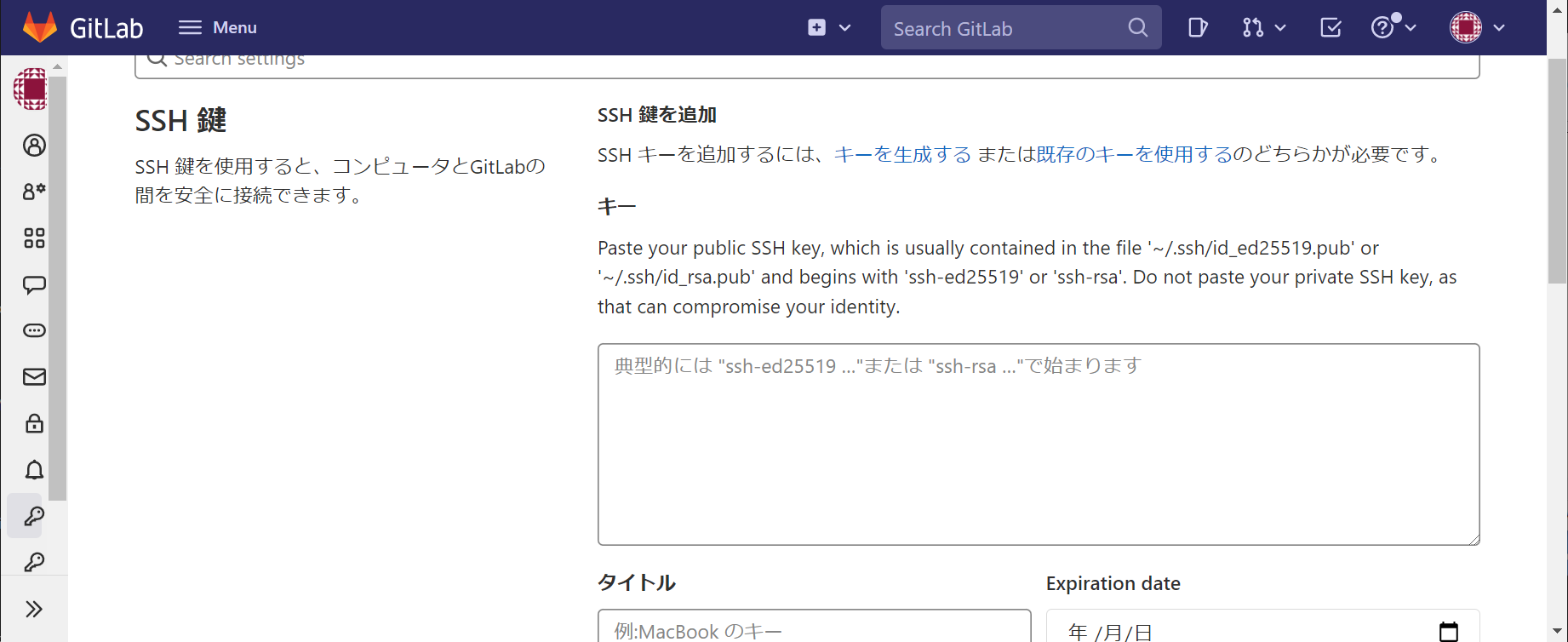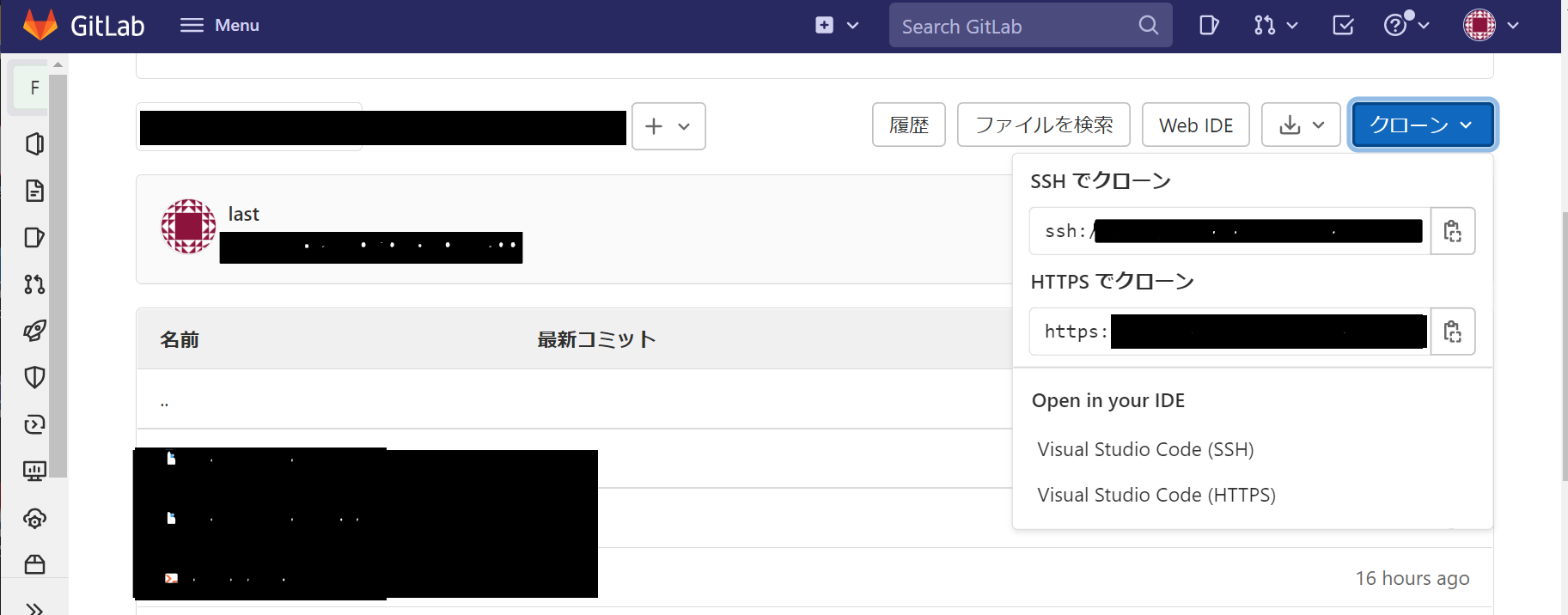SPFレコードについて書くのが苦手だったけど、
今回で仕事で必要な知識だったので知ったことをまとめてみる。
まず前提として、SPFレコードは、本人確認に利用されている。
具体的には、受信サーバーが、送信サーバー元のDNSに問い合わせて、
送信者のIPとDNSに記載されているSPFレコードのIPが一致していたら認証成功。
そして本題の書き方の例v=spf1 +ip4:192.168.10.1 –all
v=spf1 はspfを書く際のおまじないのようなもの。
+ip4:192.168.10.1 の +(プラス)については認証許可を意味する。
なので、 192.168.10.1 のメール送信を許可する
–all の-(マイナス)については、拒否を意味する。
なので、全てのIPを拒否するということ。
つまり今回は、 192.168.10.1 以外からのIPを拒否すると考える。
余談。+include:_spf.google.com とincludeとあった場合、
google.comのSPFレコードを参照するという意味が加わる。
参考
https://baremail.jp/blog/2020/02/28/579/